Maximierung des iPhone-Speichers: Ein umfassender Leitfaden zur Optimierung
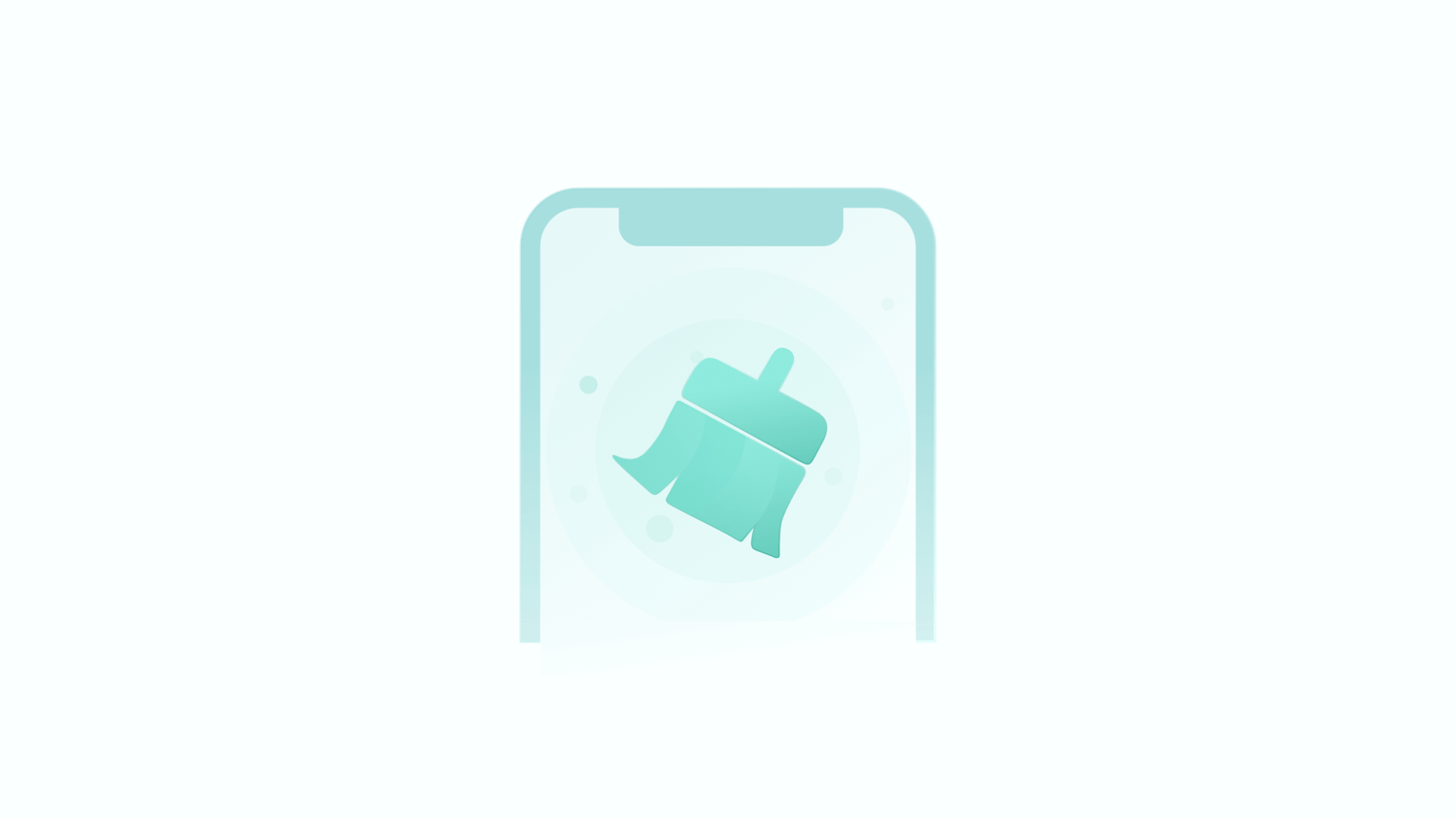
Im Laufe der Zeit können iPhones von einem unauffälligen Übeltäter namens 'Systemdaten' verlangsamt werden. Wenn der Speicherplatz Ihres iPhones scheinbar ohne signifikante App-Installationen oder Medien-Downloads mysteriös schrumpft, sind wahrscheinlich Systemdaten die Ursache. In diesem Artikel werden wir das Konzept der Systemdaten genauer betrachten und effektive Methoden zur Freigabe von Speicherplatz auf Geräten erkunden.
Was ist Systemdaten?
Die Systemdaten umfassen im Wesentlichen die Kerndateien, die für das reibungslose Funktionieren des Betriebssystems Ihres iPhones erforderlich sind. Sie variieren von Benutzer zu Benutzer je nach Telefonmodell, iOS-Version und individueller App-Nutzung.
Einige wichtige Bestandteile der iPhone-Systemdaten sind wie folgt:
- iOS Installationen: Wenn Sie iOS aktualisieren, werden die Softwaredateien als Systemdaten gespeichert. Obwohl notwendig, sammeln sich manchmal überflüssige Dateien aus früheren iOS-Versionen an und verbrauchen unnötigen Speicherplatz.
- Cache-Dateien: Der temporäre Speicher von Apps, auch als Cache-Dateien bekannt, ist ebenfalls Teil der Systemdaten. Zum Beispiel speichert Instagram eine Version von Fotos, die Sie durchscrollen, um in Zukunft schneller darauf zugreifen zu können.
- Siri-Stimmen: Damit Siri offline funktioniert, werden seine Stimmen als Systemdaten gespeichert.
- Protokolle und Datenbanken: Zu den weiteren kleineren Komponenten gehören Protokolldateien, Systemdatenbanken, Einstellungen usw.
Angesichts dieser Datenlast ist Systemdaten kaum gering. Nicht alle Systemdaten können oder sollten jedoch gelöscht werden. Kernsystemdateien sind beispielsweise unerlässlich für die Funktion Ihres iPhones.
Obwohl dies möglicherweise überwältigend erscheint, hilft es, zu verstehen, was Systemdaten ausmacht und wie sich jedes Element auf die Effizienz und Speicherkapazität Ihres iPhones auswirkt, um eine optimale Verwaltung zu ermöglichen. Mit dem Wissen darüber, was Systemdaten sind, wird es einfacher, Platz auf dem iPhone freizugeben.
Im Wesentlichen ermöglicht Ihnen das Verständnis der Systemdaten ein allgemeines Verständnis der iOS-Funktionen und hilft Ihnen, fundierte Entscheidungen über die Verwaltung Ihres iPhone-Speichers zu treffen.
Wie man Systemdaten auf dem iPhone löscht
Während ein Teil der Systemdaten unverzichtbar ist, kann vieles sicher entfernt werden, um einen gesunden iPhone-Speicherzustand aufrechtzuerhalten. Hier sind einige Strategien, um Speicherplatz auf dem iPhone freizugeben.
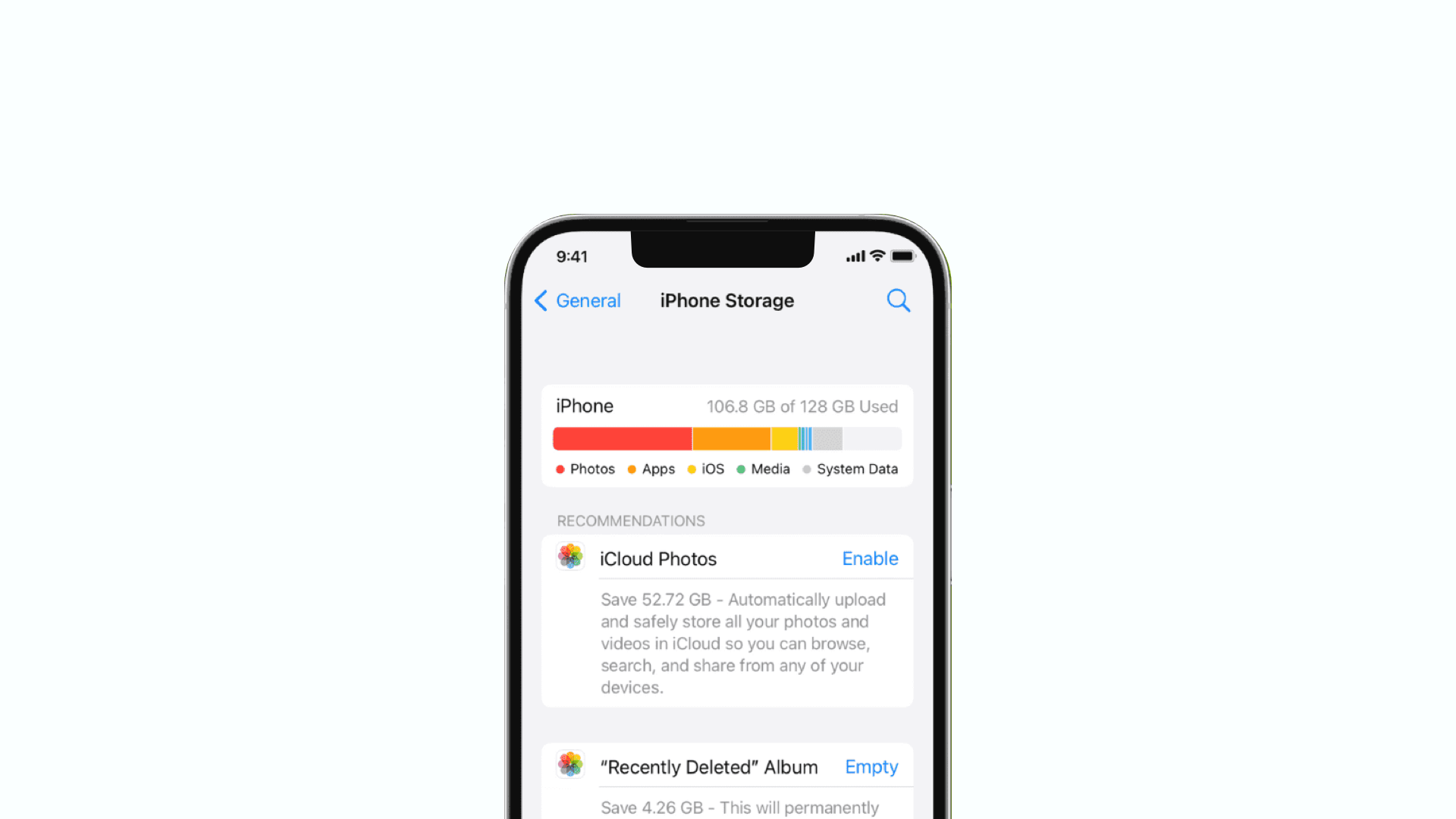
- Zurücksetzen Ihres iPhones
Wenn Systemdaten einen großen Teil Ihres Speicherplatzes belegen und nichts anderes zu helfen scheint, sollten Sie möglicherweise Ihr iPhone zurücksetzen. Es ist jedoch unerlässlich, Ihre Daten zu sichern, bevor Sie fortfahren, da dies Ihre Daten löscht und die Einstellungen zurücksetzt. So können Sie vorgehen:
Stellen Sie sicher, dass Sie ein aktuelles Backup mit iCloud oder iTunes haben.
Navigieren Sie zu den "Einstellungen" des iPhone > "Allgemein" > "Zurücksetzen" > "Inhalte und Einstellungen löschen".
Geben Sie Ihren Passcode ein, bestätigen Sie die Aktion und Ihr iPhone wird zurückgesetzt, wodurch die Systemdaten erheblich reduziert werden.
- Regelmäßig Ihre iOS-Version aktualisieren
Das Aktualisieren von iOS mag kontraproduktiv erscheinen, wenn wir den iPhone-Speicherplatz verringern wollen. Jedes neue Update enthält jedoch Fehlerbehebungen und Systemoptimierungen, die oft die Systemdaten reduzieren. Navigieren Sie zu "Einstellungen" > "Allgemein" > "Softwareupdate" > "Herunterladen und Installieren".
- Löschen Sie den Safari-Cache
Gespeicherte Daten vom Safari-Browsing können sich ansammeln und einen bemerkenswerten Teil des iPhone-Speichers verbrauchen. Das Löschen des Safari-Caches schafft Platz, ohne wichtige Daten zu beeinträchtigen. Gehen Sie zu "Einstellungen" > "Safari" > "Verlauf und Websitedaten löschen".
- Löschen und Neuinstallieren von sperrigen Apps
Apps können aufgrund der im Laufe der Zeit angesammelten Daten viel iPhone-Speicherplatz beanspruchen. Das Löschen und erneute Installieren solcher Apps kann etwas Platz freigeben. Gehen Sie dazu zu "Einstellungen" > "Allgemein" > "iPhone-Speicher". Dort sehen Sie die Apps, die den größten Teil des Speicherplatzes belegen.
- Apps nicht verwendeter Apps entladen
Das Entladen von ungenutzten Apps ist eine effiziente iOS-Funktion, die selten verwendete Apps löscht, ohne ihre Einstellungen und Daten zu löschen. Dies kann in den "Einstellungen" > "Allgemein" > "iPhone-Speicher" > "Ungenutzte Apps entladen" aktiviert werden.
- Überprüfen Sie Nachrichtenanhänge
Textnachrichten, insbesondere solche mit Anhängen, können mehr Platz einnehmen, als man denkt. Überprüfen und löschen Sie regelmäßig alte Nachrichten. Sie können dies tun, indem Sie zu "Einstellungen" > "Allgemein" > "iPhone-Speicher" > "Große Anhänge überprüfen" gehen.
- VerwendenWolkeSpeicher
Dienste wie iCloud, Google Drive oder Dropbox helfen dabei, Ihre Fotos, Videos und Dokumente in der Cloud zu speichern und den Speicherplatz auf dem iPhone zu sparen. Navigieren Sie zu "Einstellungen" > tippen Sie auf [Ihr Name] > "iCloud" > "iCloud-Fotos" > "iPhone-Speicher optimieren", um leichtere Foto-Versionen auf dem Telefon zu behalten, während die hochauflösenden Versionen in der Cloud bleiben.
Während das Durchführen dieser Schritte zeitaufwendig erscheinen mag, sind die Belohnungen - ein schnelleres, effizienteres iPhone mit ausreichend Speicherplatz - die Mühe wert. Regelmäßige Wartung stellt sicher, dass Sie das Beste aus Ihrem iPhone herausholen. Denken Sie daran, es geht nicht darum, ständig nach mehr Speicherplatz zu kämpfen; stattdessen geht es darum, zu optimieren und das Beste aus dem zu machen, was Sie haben.
Außerdem, Wie lösche ich Android-Systemdateien?
Genau wie wir Methoden zur Bereinigung von iPhone-Systemdaten entdeckt haben, ist es ebenso wichtig zu verstehen, wie man Android-Systemdaten effektiv verwalten kann. Ihr Android-Telefon speichert, ähnlich wie ein Computer, Systemdateien, temporäre Dateien und Caches, die im Laufe der Zeit wertvollen Speicherplatz beanspruchen können. Dieser Blog wird Sie darüber informieren, wie Sie den Speicher auf Android-Telefonen freigeben können.
- Löschen des Cache-Speichers:
Cache-Speicher, eine Art temporärer Speicher, hilft Apps und Webbrowsern, schneller zu laden. Es kann jedoch im Laufe der Zeit eine erhebliche Menge an Speicherplatz beanspruchen. Hier ist, wie Sie den Cache-Speicher löschen können:
Gehe zu "Einstellungen" > "Speicher" > "Zwischengespeicherte Daten". Es wird eine Aufforderung angezeigt, um die zwischengespeicherten Daten für alle Apps zu löschen. Bestätige dies und die Caches werden gelöscht.
Für einzelne Apps gehen Sie zu "Einstellungen" > "Apps" > Wählen Sie die spezifische App > "Speicher" > "Cache leeren".
- Verwendung des integrierten Speicherwerkzeugs:
Die meisten Android-Versionen verfügen über ein integriertes Speicherwerkzeug, das Optionen zum Freigeben von Speicherplatz bietet.
Navigieren Sie zu "Einstellungen" > "Speicher" > "Speicherplatz freigeben". Hier können Sie unnötige Dateien auswählen und entfernen.
Sie können auch 'Smart Storage' auswählen, das automatisch gesicherte Fotos und Videos entfernt, die älter als 30 Tage sind.
- Löschen von ungenutzten Apps und Dateien:
Genau wie bei iPhones können auch Android-Telefone erheblich von der Löschung ungenutzter Apps und veralteter Dateien profitieren.
Um Apps zu deinstallieren, gehe zu "Einstellungen" > "Apps" > Wähle die App > "Deinstallieren".
Verwenden Sie für Dateien den Dateimanager oder die "Dateien"-App (auf Google Pixel), um unnötige Dateien zu finden und zu löschen.
- Verschieben von Dateien in die Cloud/SD-Karte:
Betrachten Sie das Verschieben Ihrer Fotos, Videos und Dateien in die Cloud (Google Drive, Dropbox) oder auf eine SD-Karte zur langfristigen Speicherung, um den Speicherplatz Ihres Systems freizugeben.
Sie können eine automatische Sicherung für Google Fotos einrichten, um Fotos/Videos in die Cloud zu verschieben.
Für Dateien verwenden Sie den integrierten Dateimanager oder die Google-App "Dateien", um Daten vom internen Speicher auf eine SD-Karte oder in die Cloud zu verschieben.
- Verwalten Sie den Downloads-Ordner:
Der Ordner "Downloads" wird oft vernachlässigt, was zu einer Ansammlung unerwünschter Dateien führt.
Öffnen Sie die "Dateien" oder "Dateimanager" App, finden Sie den "Downloads" Ordner und durchsuchen Sie ihn, um unnötige Dateien zu löschen.
- Systemdaten zurücksetzen:
Wenn nichts anderes funktioniert, kann ein Factory Reset Wunder bewirken. Aber denken Sie daran, dass dadurch alle Daten und Einstellungen gelöscht werden. Machen Sie also vorher eine Sicherungskopie.
Gehe zu 'Einstellungen' > 'System' > 'Zurücksetzen' > 'Auf Werkseinstellungen zurücksetzen.' Bestätige die Aktion und dein Telefon wird den Reset starten.
Das Verständnis, wie man den Speicher auf Android löscht, kann Ihnen helfen, Ihr Telefon in Topform zu halten und ein schnelleres, effizienteres Benutzererlebnis zu genießen. Wenn Sie regelmäßig einige Momente damit verbringen, den Speicher Ihres Android-Telefons zu verwalten, läuft es reibungslos und Sie können die volle Leistungsfähigkeit Ihres Android-Telefons nutzen.
Zusammenfassend mussen die immer schwer fassbaren Systemdaten kein bedrohlicher Speicherfresser sein. Bewaffnet mit Anleitungen zum Loschen von Speicher auf Handys, bereiten Sie sich darauf vor, die Kontrolle uber Ihr Handy zuruckzugewinnen.
Folgen Sie uns in den sozialen Medien
Kürzliche Artikel
Wie man VPNs für sicheres Social-Media-Management verwendet
Jul 29, 2024 | 9 Minuten zum LesenWie richte ich ein VPN unter Windows 10/11 ein?
Aug 14, 2024 | 7 Minuten zum LesenWie man die Signal-App in Russland verwendet: Signal-Verbot lösen
Aug 12, 2024 | 4 Minuten zum Lesen30 Beste FMovies-Alternativen im Jahr 2024 (Funktionieren immer noch)
Aug 12, 2024 | 14 Minuten zum LesenGreifen Sie überall anonym auf alles mit X-VPN zu
24/7 Einzelgespräch Live-Chat-Support
Ultimativer Schutz für 5 Geräte
Zugang zu allen weltweiten Inhalten
8000+ Server an 225 Standorten
GARANTÍA DE DEVOLUCIÓN DE DINERO DE 30 DÍAS

